아이폰 메세지 스티커 사용 방법 누끼 사진으로 만들기(iOS17)
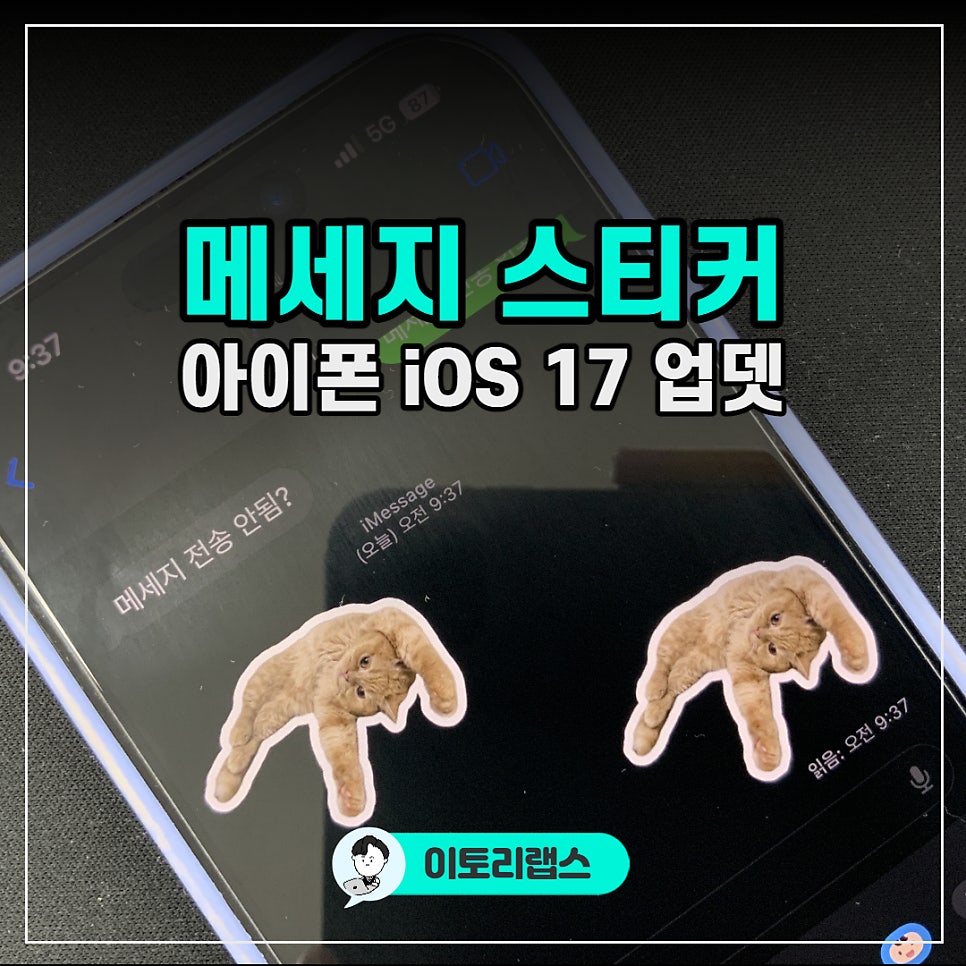
이번 포스팅은 아이폰 메세지 스티커 기능 사용 방법으로 사진을 누끼 따서 스티커로 등록하여 사용 가능한 방법에 대해서 설명해 보려고 한다. 이번에 iOS 17 업데이트를 진행하면서 새롭게 출시된 기능이다.
이거 너무 쓸만한데?
사실 아이메시지를 자주 사용하지는 않지만 이 스티커 기능은 직접 써보니 생각보다 괜찮았다. 국민 메신저인 카톡에서 지원을 하면서 더 좋으련만 자사 이모티콘이 안 팔리니 안 하겠지..? 무튼 어떻게 만들고 사용할 수 있는지 그 방법을 설명해 보도록 하겠다.
아이폰 메시지용 누끼 스티커 만들기
앨범 > 원하는 사진 누끼 따기 > 스티커 등록
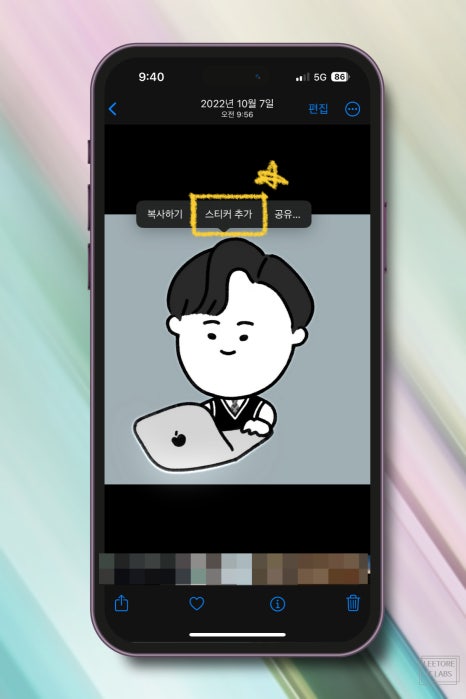
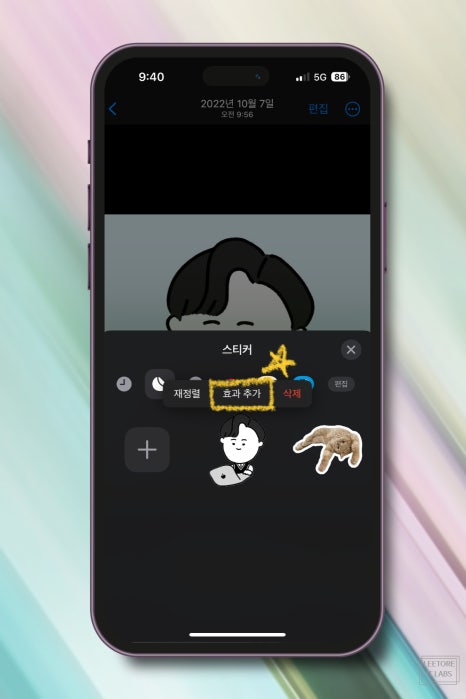
1. 방법 자체는 어렵지 않다. 본인 사진첩에서 원하는 사진을 선택 후 일반적으로 우리가 누끼 따기 기능을 사용했던 것처럼 피사체를 꾹 누르면 말풍선으로 <스티커 추가>라는 메뉴가 나타나는 것을 볼 수 있다. 해당 메뉴를 탭 하면 된다.
2. 스티커 메뉴가 나타나면서 누끼가 따진 피사체가 스티커로 저장된 것을 확인할 수 있는데 이때 스티커 상단에 <효과 추가>라는 메뉴라 보일 것이다. 눌러보자.
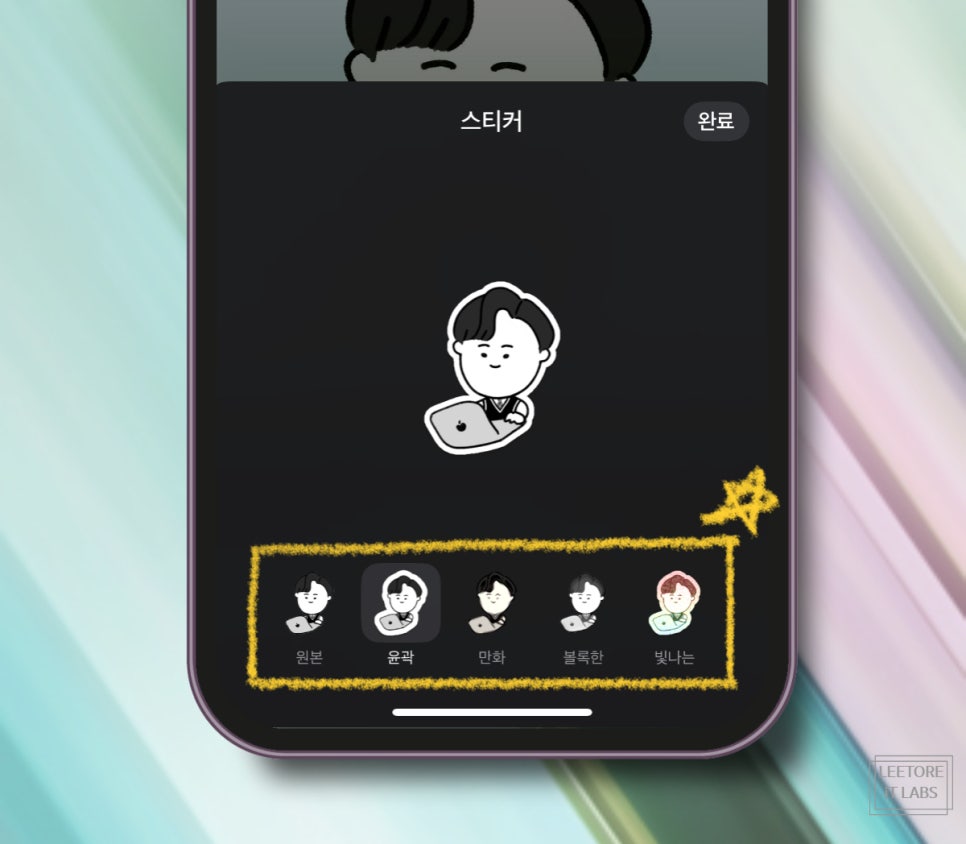
3. 스티커 효과에는 기본적으로 5가지 설정이 있다. <원본, 윤곽, 만화, 볼록한, 빛나는> 중에 원하는 스타일로 꾸미기가 가능하며 필자의 경우 블로그 프로필 캐릭터로 테스트를 해보았다.
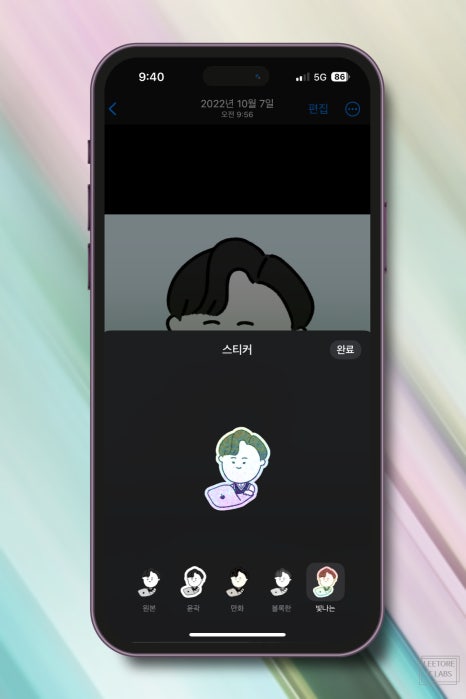
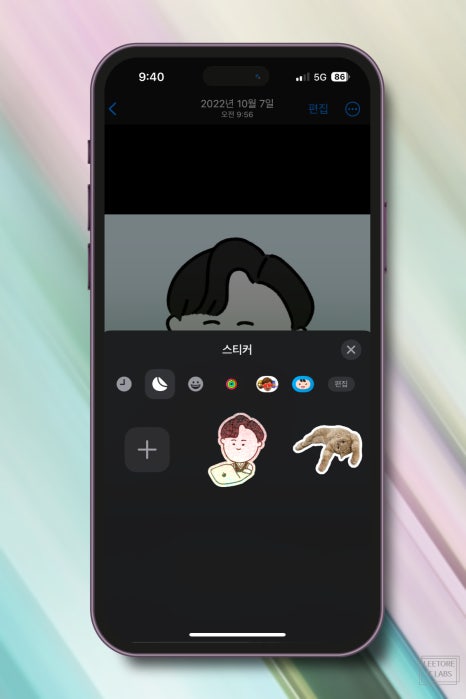
4. 필자의 경우 먼저 등록한 고양이 스티커를 윤곽 효과로 등록해서 이번에는 스티커 느낌이 물씬 풍기는 빛나는 효과로 등록을 해보았다.
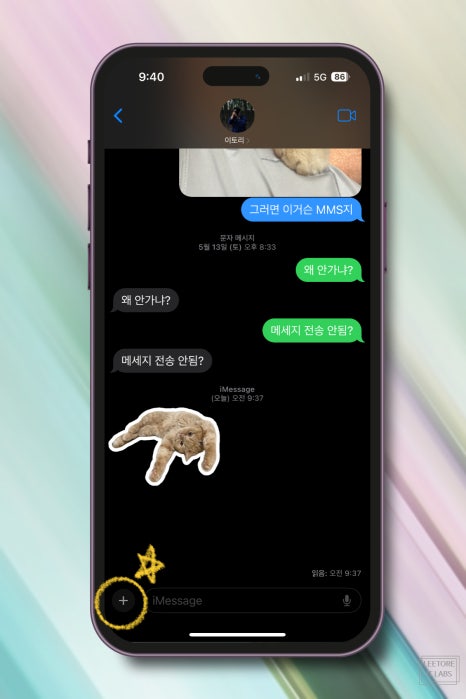
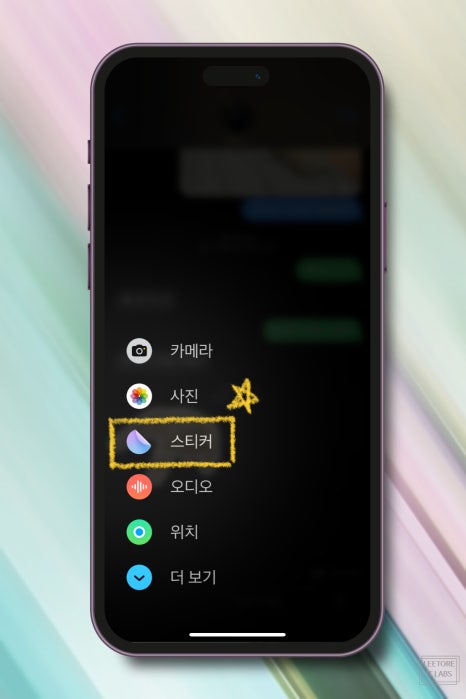
5. 만들어진 스티커를 아이폰 메세지에서 사용하는 방법을 알아보자. 메세지 창 왼쪽을 보면 <더하기 아이콘>을 확인할 수 있을 것이다. 해당 아이콘을 누르면 6가지의 아이콘이 보일 텐데 그중에서 <스티커>를 누르면 된다.
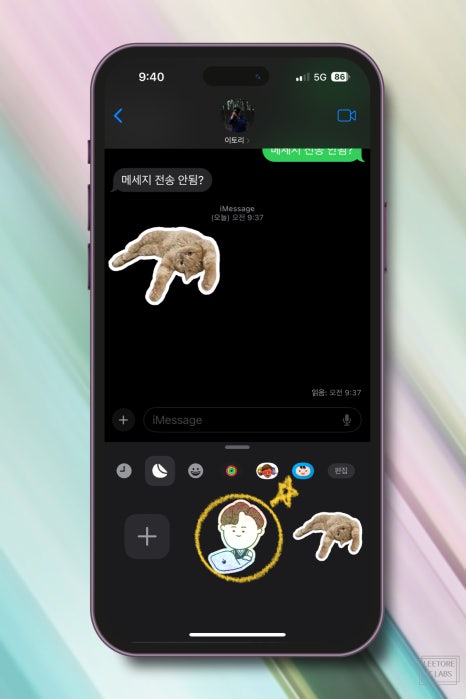
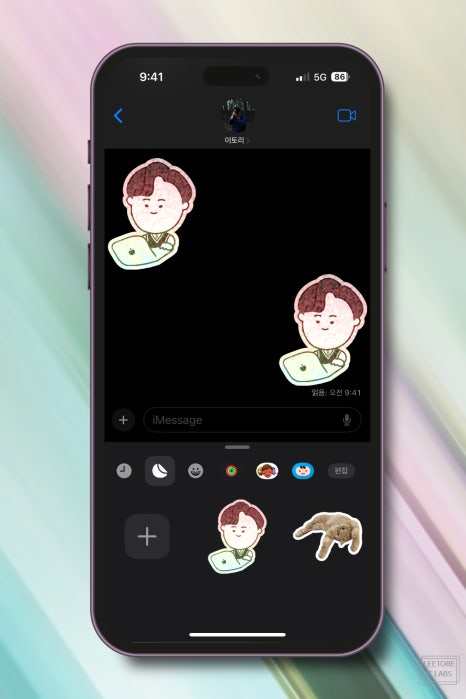
6. 스티커를 눌러보면 본인이 등록한 스티커 리스트가 보이고 해당 스티커를 눌러서 전송하기만 하면 된다. 이 기능을 잘만 이용한다면 웬만한 이모티콘보다 훨씬 더 자주 사용되지 않을까라는 생각이 든다.
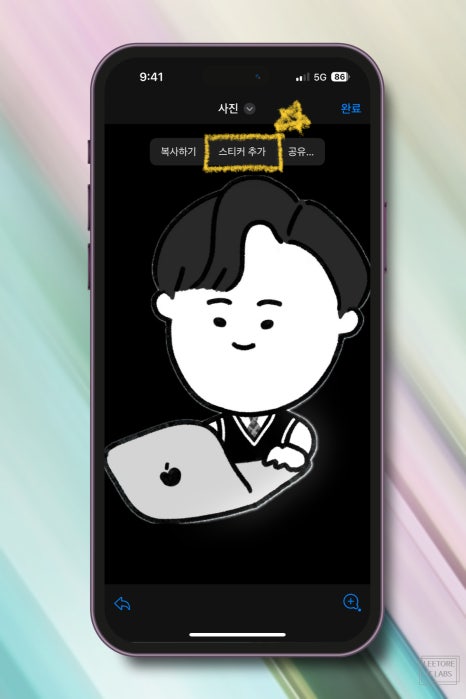
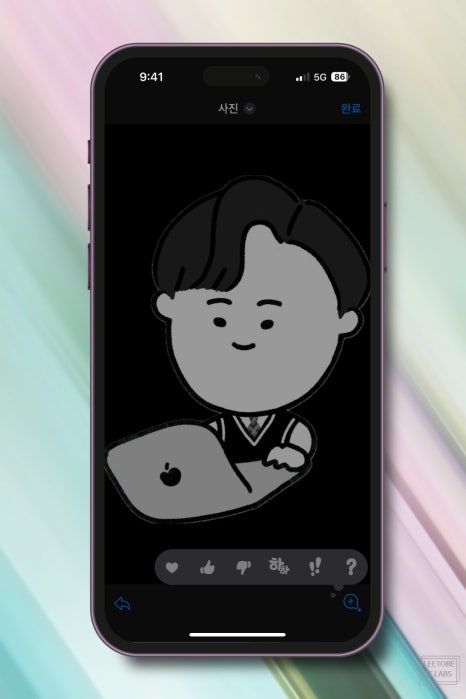
7. 상대방이 보낸 스티커를 탭 하면 내 스티커로 저장하기가 가능하고 좌측 하단이나 우측 하단 아이콘을 통해서 답장을 하거나 반응을 남길 수도 있다.
등록한 아이폰 메세지 스티커 삭제
스티커 1초간 탭 > 삭제
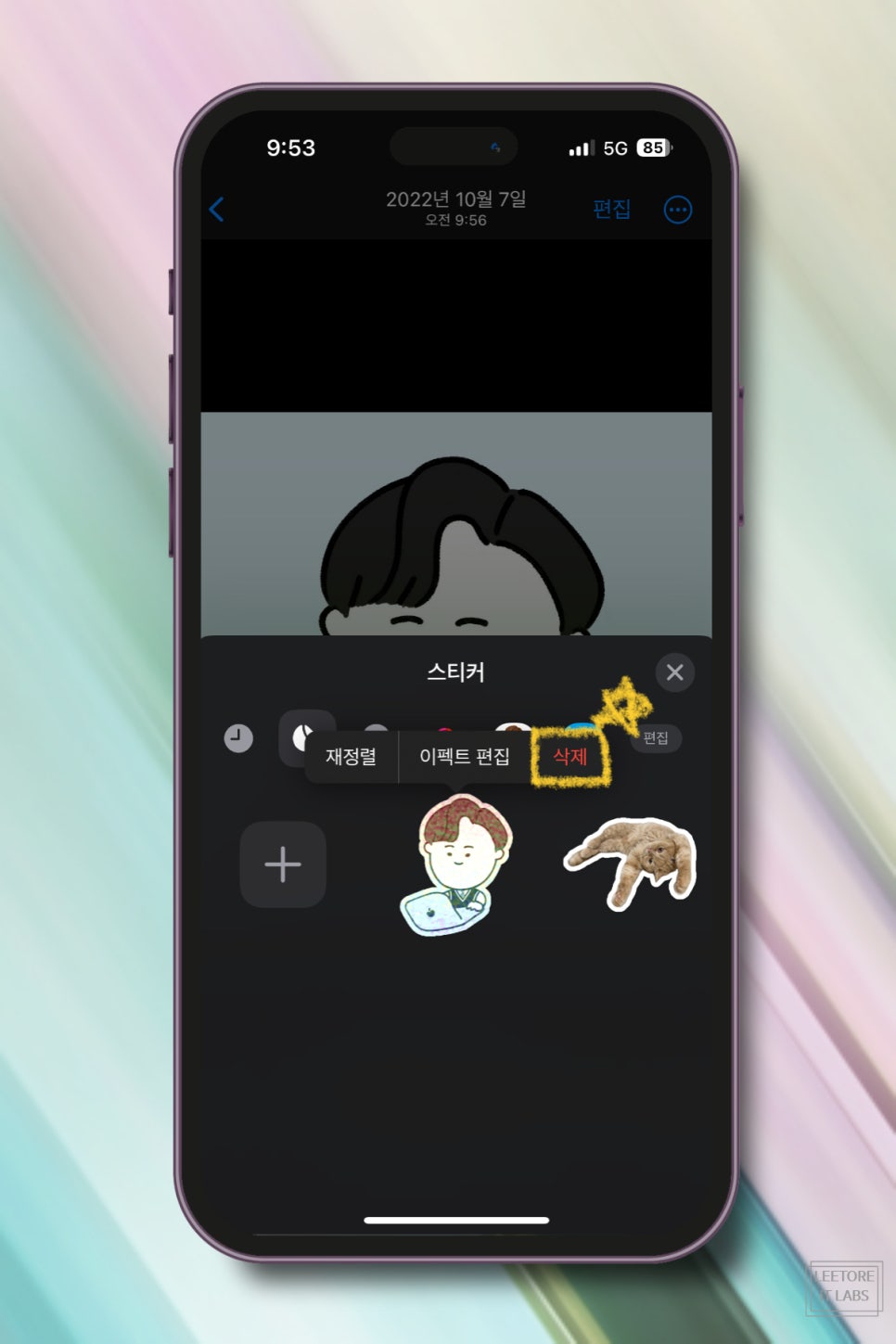
만약 본인이 스티커를 등록한 후 마음에 들지 않는다면, 스티커 화면에서 원치 않는 스티커를 1초 정도 꾹 누르면 <삭제>메뉴가 나타나는 것을 확인할 수 있다.
앞으로 짤을 굳이 앨범에 저장해둘 필요 없이 스티커로 저장해둔다면 조금 더 폭넓게 사용할 수 있지 않을까라는 생각이 든다. 여러분들도 원하는 짤을 직접 스티커로 만들어서 사용해기를 바란다.
관련된 팁 이어서 보기
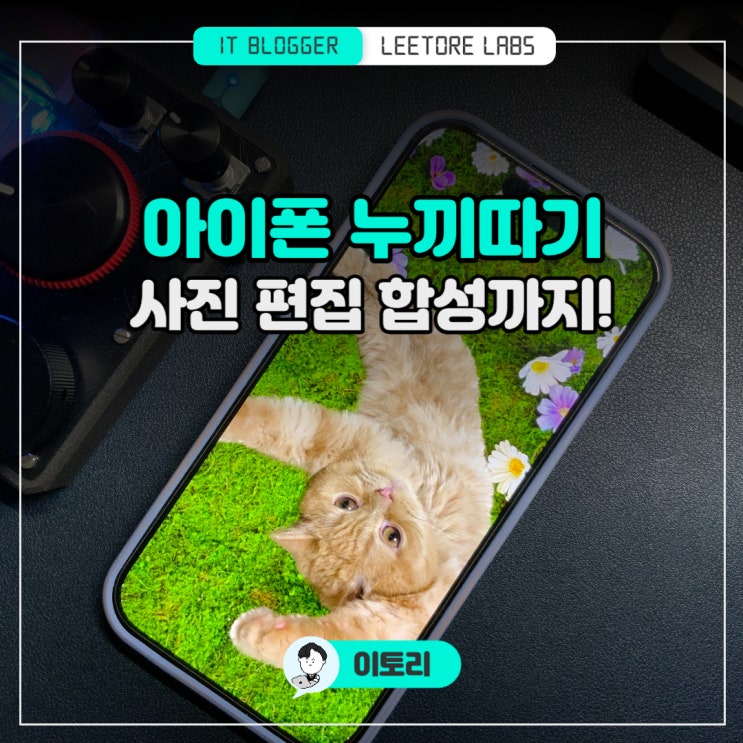
이번 포스팅에서는 아이폰 누끼따기 편집 및 사진 합성 방법에 대해서 설명을 해보도록 하겠다. iOS 16으...
m.blog.korea-iphone.com
